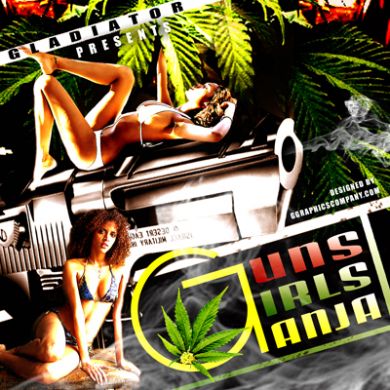1) Для начала звоним своему провайдеру и узнаем выделенный (Внешний статический IP-адрес) у вас IP адрес. Это нужно для того чтобы ваш сервер видели другие игроки и могли на него зайти. Стоимость этого удовольствия зависит от вашего провайдера , это значит у когото он идет в подарок уже подключен бесплатно , а у когото нет стоимость идет от 10 руб. до 150 руб. так все с этим мы разобрались теперь идем к установки сервера поехали далее.
hldsupdatetool можно установить его куда вам угодно не обязательно на диск С я буду брать пример с диском D! Куда вы установите hldsupdatetool там у вас сервер и будет.
3) Установка hldsupdatetool нажимаем на него два раза мышкой и поехали!
Нажимаем Next

Нажимаем I Agree

Нажимаем Browse

Открывается окошко вы его видите ниже! В нижнем правом углу есть стрелочка где можно выбрать диски выбираете какой вам нужно и дописываем к нему Server и получилось у нас вот что D:\Server нажимаем OK и далее Next открывается еще одно окошко там тоже нажимаем Next вам на диск скопируються файлы и откроется следующие окошко

Ставим черную точку на Europe и жмем Next откроется еще одно окошко и там нажимаем Next и Finish можете снять галочку с View ReadMe или же оставить и посмотреть его

Все с установкой hldsupdatetool закончили идем далее или же как по английски Next =)
4) Далее идем туда куда установили hldsupdatetool тобиш на диск D и в папку Server там теперь есть файлы! Там нажимаем на HldsUpdateTool.exe и открывается окошко и HldsUpdateTool.exe начинает сканировать последняя ли у вас версия - она у вас не последняя так что он точно начнет обновлять себя скрин можно увидеть ниже:

обновление занимает не больше чем 1 минуту! После того как он обновится окно само закроется.
5) Ну что HldsUpdateTool мы обновили теперь возвращаемся опять туда куда мы его установили это тобиш на диск D и в папочку Server теперь нам нужно скачать сервер для этого нам нужно создать файл bat для ленивых я выложу уже созданые файлы с путями для диска С и D вот для диска C http://tornado-css.clan.su/For_disk_c.rar, а вот для D http://tornado-css.clan.su/For_disk_d.rarоткрываете архив и файл с название Update.bat кидаете в D:\Server
и после того как вы закинули туда файл Update.bat нажимаем на него и откроется два окошко и начнется скачивание сервера скрин можно посматреть ниже!

Сервер весит не больше 1.200Gb и не меньше 1Gb так что скачка зависит от вашей скорости у меня к примеру 120 кб в секунду скачалось примерно за 3 часа с копейками у 100мб сети за 5 минут по окончанию окошко закроется само.
6) Поле того как скачалось теперь нужно создать файл для запуска сервера , его я тоже выложу и мы его разберем чтобы вы потом сами могли отредактировать. Я выложу опять же два файла для диска C и D для C вот ссылка http://tornado-css.clan.su/Start_for_c.rar, а вот и для D http://tornado-css.clan.su/Start_for_d.rarоткрываем архив и кидаем два файла Start.bat и srcds_fps_boost.exe в директорию куда установили сервер тобиш диск D папочка Server ну что все поздравляю первую стадию вы прошли теперь у вас есть сервер но вы им не можете управлять поскольку нужно после установки сервера установить админ плагин или как его называют управление сервером об этом чуть по позже теперь разберем что прописано в запуске сервера и для чего нужен srcds_fps_boost.exe.
7) Файл настройн вот так: при запуски сразуже карта de_dust2 , TickeRate 66 , порт сервера 27015 , FPS сервера 600 и 12 слотов сервер.
8) Для чего нужен srcds_fps_boost.exe для того чтобы у вашего сервера не падал FPS. Есть небольшой глюк в Windows XP и в Windows Vista (на Linux этой проблемы нет) при запуске Windows Media Player (до запуска сервера или во время запушеного) вы решили послушать музон или посмотреть фильм и после этого закрыли , а FPS сервера 64: скрин можно посмотреть ниже ->

, а не 512: скрин можно посмотреть ниже ->

и это все из-за Windows Media Player глюк. Но если у вас запущен в мести с сервером srcds_fps_boost.exe то FPS будет стабильный и при закрытие Windows Media Player FPS не упадет , а будет держатся (при понижение FPS на сервере у всех игроков начинаются лаги).
9) Теперь разберем файл Start.bat как вы его можете сами отредактировать. Идем на диск D заходим в папочку Server и там один раз нажимаем на файл Start.bat он выделится и нажимаем на правую кнопку миши и выбираем вторую строчку изменить: скрин можно посмотреть ниже ->

и теперь вы видете все что внем прописано. Я выделил красными рамочками все что можно там изменить: скрин ниже ->

и в этой строчки где я выделил красными рамочками можно дописать еще много вещей пример:
1. -autoupdate Сервер проверяет обновления при запуске.
2. -insecure Запускает сервер без использования технологии защиты от читеров (Valve Anti-Cheat).
3. -nobots Отключить ботов.
4. -verify_all Производит проверку на то, что каждый файл сервера последней версии.
5. +ip <пример 192.168.0.1> Задает IP сервера, когда в системе несколько сетевых карт.
6. +sv_lan <число 0/1> Если установлено в 1, то сервер может принять только пользователей локальной сети (LAN).
7. +maxplayers <число от 1 до 32> Задает максимальное количество игровых слотов.
8. +map <карта> Задает карту для запуска.
9. +hostname "Имя Сервера" Задает имя сервера.
10. -tickrate <число 33\66\100> Задает tickrate сервера (подробнее в Source Multiplayer Networking).
11. -port <число 27015\27016\27017\27018> Порт для подключения клиента к серверу.
12. +fps_max <число 300\600\1000> FPS сервера
13. +tv_port <число 27020\27021\27022\27023\27024> Порт для подключения SourceTV.
Ну вот и все сервер теперь есть остается сделать так , чтобы вы могли им управлять (тобиш быть админом) ссылка на управление сервером ниже. Потом устанавливаем "MANI ADMIN PLUGIN" НА СЕРВЕР
УСТАТОВКА "MANI ADMIN PLUGIN" НА СЕРВЕР
2) Открываем архив и кидаем четыре папки addons , cfg , materials , sound туда куда вы установили сервер (я буду брать пример с диском D) D:\Server\cstrike.
3) После того как вы закинули все четыре папки на сервер идем в (путь) --> D:\Server\cstrike\addons там вы увидете файл CreateVDF.exe кликаем левой кнопкой мыши на него два раза он открывается там будет рамочка нажмите на стрелочку которая смотрит вниз и выберите cstrike скрин можно посмотреть ниже:

после того как вы выбрали cstrike нажимаем на Save VDF и сохраняем в эту же папку этот файл и теперь у вас должен добавится файл в папке addons идем туда если вы случайно вышли путь: D:\Server\cstrike\addons и смотрим что теперь у вас появился дополнительный файл mani_admin_plugin.vdf скрин можно посмотреть ниже:

все теперь mani_admin_plugin_v1_2_beta_s будет работать.
4) Установка mani_admin_plugin_v1_2_beta_s через Metamod кому надо: скачиваем sourcemm-1.4.2 вот ссылка: http://tornado-css.clan.su/load/2-1-0-25 после того как вы скачали начинаем устанавливать --> продолжение будет 20.02.08
5) Ну и для полного комфорта я опишу сейчас как стать админом на своем сервере: идем в (путь) --> D:\Server\cstrike\cfg\mani_admin_plugin и туда кидаем файл clients.txt его можно скачать тут http://tornado-css.clan.su/clients.rar если его у вас там нет. Далее после того как вы его туда закинули тобиш D:\Server\cstrike\cfg\mani_admin_plugin теперь нам надо его открыть. Открываем clients.txt и прописываем за место XXX ваши данные. Это ваш ник и steam по которому сервер вас будет определять как админа скрин можно посмотреть ниже:

Как узнать свой steam: заходите на любой сервер или даже на свой и в консоли игры прописывает staus и в консоли вам выдает ваш ник и steam от туда его копируете и вставляете себе в clients.txt и сохраняете его. Делаем рестарт сервера или же достаточно рестарт карты и вы админ. Чтобы пользоваться админкой привожу пример: в консоли игры пишем следующие bind v admin и на сервере нажмите на клавиатуре V все удачи